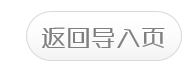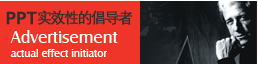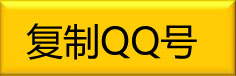技巧五:幻灯片中的图示和多媒体 幻灯片中的图示应当求助于Visio,它才是画流程图和图示的利器,Visio甚至可以提供无损且透明背景的emf格式图示。(emf是微软的一种图片格式,在Win2000和Win98下可能无法使用或产生乱码)无损且透明背景的emf格式 数据和统计图表应当求助于Excel,它才是进行数据统计的利器,Excel 不但能够进行数据的统计和计算,而且可以根据需要生成柱状、饼状、曲线、折线等多种直观图形。 不推荐在幻灯片中加入大量的Flash动画或者音频、视频文件,因为即便是一个PPT老手也很难一一的控制这些控件的播放;通常多媒体文件大量存在于PPT的后果就是多个音轨同时播放,类似“左耳听京剧,右耳听摇滚乐”,这对于幻灯片的观众往往是一种酷刑折磨。 多媒体给PPT文件带来的臃肿也是问题之一,如果一个幻灯片文件超过30M,实际上很难通过网络去分享它们了。 如果非要使用绚丽的动画效果和大量加入视频,更推荐直接提供一个swf文件或者可进行播放控制的视频文件。 在幻灯片完稿之后,一定要把一份单独的拷贝先给局域网内的用户(例如自己的同事)观看,检查那些“精美的”图片、表格、统计图表、Flash动画、视频控件是否都能够正常播放;因为在很多情况下,一些控件中的文件可能要直接取址你电脑中的某个文件进行播放,如果你把PPT文件单独拷贝到其他机器上,而路径改变或者压根找不到那些附加文件,幻灯片中的某些内容可能压根没办法播放;当然,你当初设置这些“外挂”文件的时候,PowerPoint根本不给你任何相关的提示。 技巧六: Ctrl和Shift的妙用 在编辑PPT的过程中,用鼠标选中某一幻灯元素,同时按住Ctrl键拖放,就会自动复制一个完全一样的幻灯元素;用鼠标调整某一幻灯元素的位置时,同时按住Shift键,幻灯元素将只按照垂直或者平行方向移动。 更强大的是:当你同时按住Ctrl+Shift进行鼠标拖放时,就会自动地在垂直或者水平方向上复制一个完全一样的幻灯元素。 以上操作基本上是Officer系列软件快速复制图形的标准技巧了,在Visio中同样有效。 技巧七:给用户提交PPS文档 每次演示讲解幻灯片都要先进如编辑界面,按F5或者播放键,很麻烦吧(亲眼见过某位策划大哥从头到尾在丑陋的编辑模式下给客户进行提案讲解。一个直接可以播放的PPS文件 只需要直接把PPT文件另存为一个PPS文件,就可以直接进行播放演示了;或者直接把PPT文件的扩展名改为PPS,也可以直接播放;那些以为PPS文档能够防止别人修改拷贝幻灯片的策划师们,用户只需要将扩展名改回PPT就可以进入编辑模式!!! |
RONE, TOP PPT DESIGNER
超100家上市公司选择,超越对手
36个国家奖项+4位省委书记PPT+13个千万融资

长沙PPT设计公司,长沙PPT制作公司,长沙定制PPT,长沙代做美化PPT,长沙专业PPT美化长沙PPT设计师